win11文件及文件夹大小查看 Windows11如何查看内存条大小
更新时间:2024-10-21 08:53:37作者:yang
在使用Windows 11操作系统时,有时候我们需要查看电脑的内存条大小,以便更好地管理系统资源和存储空间,在Win11中,我们可以通过查看文件和文件夹的大小来快速了解内存条的大小。通过简单的操作,我们就可以轻松地查看到电脑内存的详细信息,让我们更加方便地管理和优化电脑的性能。接下来让我们一起来看看如何在Windows 11中查看内存条大小吧!
操作方法:
1.右键桌面下方的【开始】。
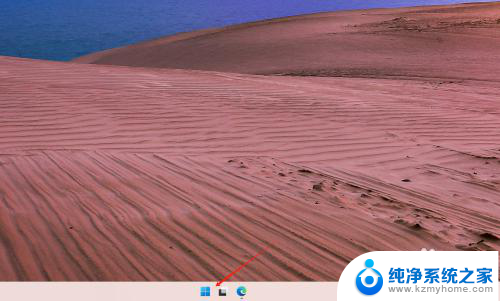
2.打开【任务管理器】。
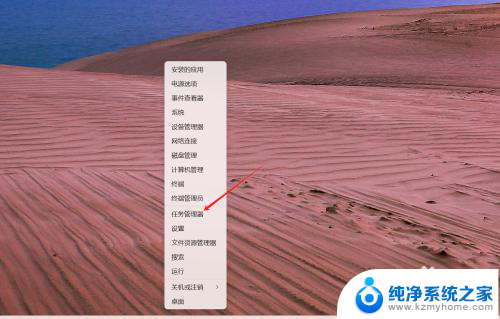
3.接下来进入【性能】。
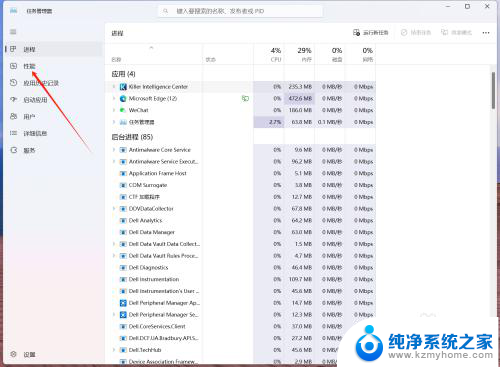
4.最后,切换到【内存】界面。即可查看内存条大小(此电脑内存大小为32G)。
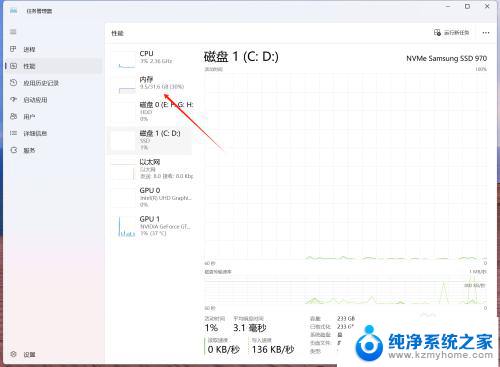
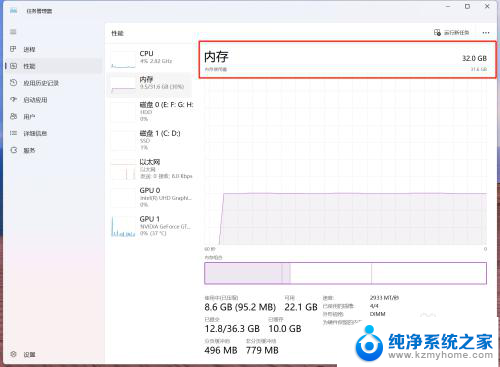
以上就是win11文件及文件夹大小查看的全部内容,有遇到相同问题的用户可参考本文中介绍的步骤来进行修复,希望能够对大家有所帮助。
win11文件及文件夹大小查看 Windows11如何查看内存条大小相关教程
- win11狀態欄顯示文件大小 Windows11怎么查看内存条型号
- win11查看内存容量 Windows11怎么查看内存条的具体大小
- win11中怎么将文件大小调出来 Windows11怎么查看内存大小
- win11储存空间怎么看 Windows11内存条大小查看方法
- win11文件夹下面显示图片尺寸 Win11文件大小查看方法
- win11如何查看软件占用内存 Win11内存占用情况查看方法
- 显存在哪看win11 Win11显示适配器显存大小怎么查看
- win11怎么查看显卡多少g 显卡内存查看方法
- 虚拟内存哪里设置win11 win11虚拟内存大小设置
- win11怎样访问共享文件夹 Windows11如何在局域网中打开共享文件夹
- win11怎样让手机屏幕 投影到 电脑如何通过USB投屏到手机
- win11家庭版本 edge双击 打不开 win11microsoft edge打不开白屏怎么处理
- win11配环境变量 win11配置环境变量详细教程
- 华为笔记本win11如何打开护眼模式 Win11怎么调整屏幕护眼模式
- win11如何关闭电脑风扇声音 笔记本散热风扇怎么关
- win11前置耳机插孔 没声音 耳机插着但没有声音怎么回事
win11系统教程推荐
- 1 win11配环境变量 win11配置环境变量详细教程
- 2 win11怎么清理系统更新文件 Win11/10删除更新缓存的方法
- 3 win11没有复制这些显示器 笔记本电脑如何进行数据复制
- 4 win11如何设置进入屏保时间 Windows11屏保时间设置详解
- 5 win11右下角的时间为什么部显示星期几 Win11任务栏右下角如何显示星期几
- 6 win11自动重启如何修复 Win11自动重启频繁怎么办
- 7 win11远程桌面客户端 win11远程桌面连接打开方法
- 8 win11用户账户guest Win11 Guest账号开启步骤
- 9 win11狀態欄顯示文件大小 Windows11怎么查看内存条型号
- 10 win10下载win11怎么暂停 win11如何停止系统更新